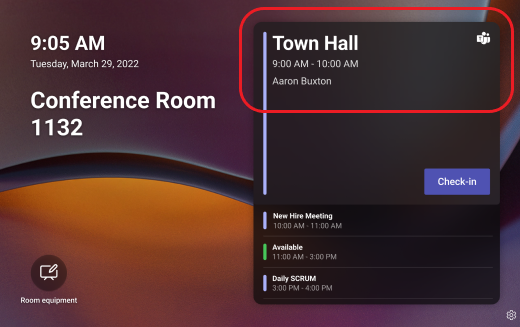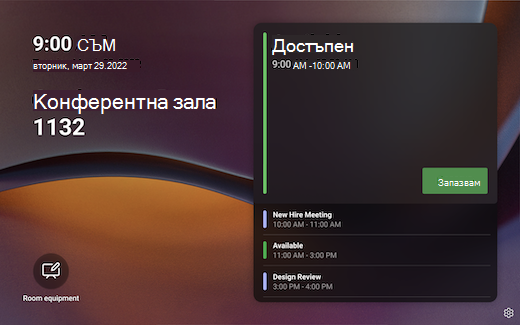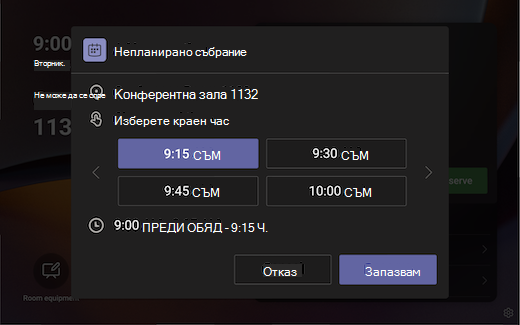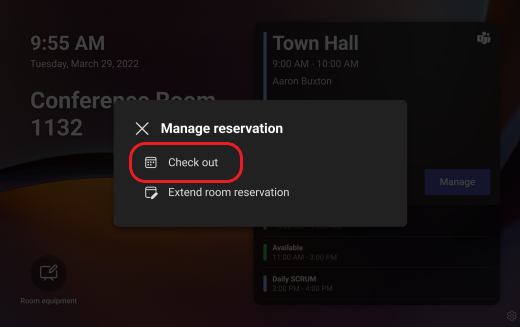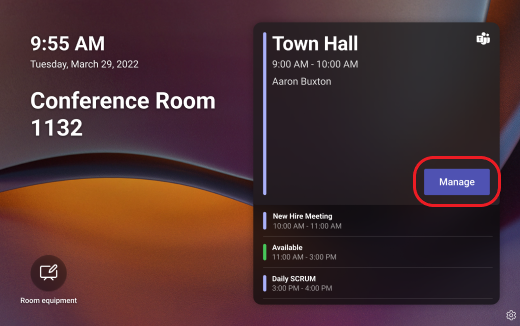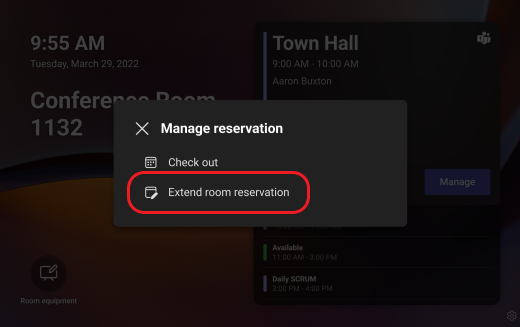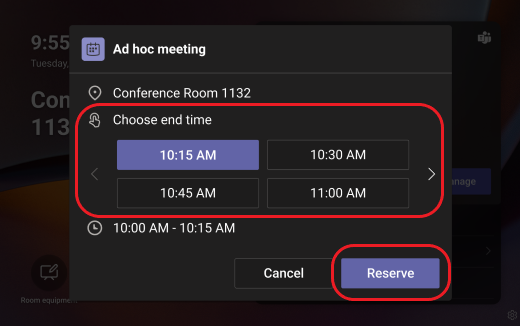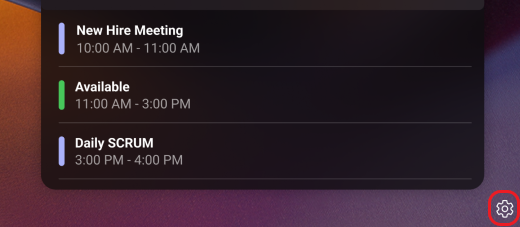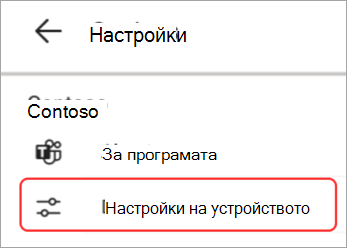Първи стъпки с панелите в Microsoft Teams
Панелите на Microsoft Teams са цветните устройства със сензорен екран, които виждате монтирани извън залите за събрания. От разстояние те предоставят информация за достъпността на стаята с един поглед, а отблизо ще намерите подробни данни за текущото събрание и списък с предстоящи събрания.
Използвайте панелите на Teams за:
-
Преглед на подробни данни за събранието и предстоящи резервации
-
Резервиране на свободна заседателната зала
-
Освободете стая, която да се използва от други хора
-
Удължете резервацията си за стая
Намиране на вашето събрание
Ако сте на път към планирано събрание, панел на Teams ще ви уведоми, ако сте на правилното място. Името, часът и организаторът на текущото събрание се показват от дясната страна на екрана.
Ако сте рано, просто проверете списъка с възможност за превъртане, за да видите предстоящите събрания.
Намиране на безплатна стая
Ако търсите място за провеждане на непланирано събрание, панелът ще ви каже дали стаята е налична сега. Зелената лента означава, че стаята е безплатна.
За да поискате свободната стая за вашето събрание, докоснете Резервиране, изберете краен час и докоснете Резервиране.
След като сте резервирали стаята, автоматично се създава събрание на Teams.
Забележка: Ако стаята е Стая на Microsoft Teams, можете да се присъедините към събранието, като използвате устройствата Teams Room или Surface Hub вътре в стаята.
Освобождаване на стая
Ако събранието ви приключва по-рано и искате да освободите стаята, която другите да използват, просто докоснете Управление на > Извличане > Извличане.
Удължете резервацията си за стая
Ако трябва да използвате стаята по-дълго от предвиденото и тя е налична след първоначалния краен час на събранието, можете да удължите резервацията. За да удължите резервацията на стая:
-
Докоснете Управление.
-
Докоснете Разширяване на резервацията за стая.
-
Изберете нов час, след което докоснете Резервиране.
Достъпност и други опции
За да съобщите за проблем с устройството, докоснете Настройки
За да зададете опциите за достъпност или да рестартирате панела, докоснете Настройки на устройството